SamsungのスマートフォンでGalaxy AIをオフにする方法

Samsung の携帯電話で Galaxy AI を使用する必要がなくなった場合は、非常に簡単な操作でオフにすることができます。 Samsung の携帯電話で Galaxy AI をオフにする手順は次のとおりです。
私たちは長い間、モバイルデバイスでUSBテザリングまたはWi-Fiホットスポットを使用して、他のデバイスとモバイルデータを共有しています。しかし、あなたがよく知っているとは思わないかもしれませんが、それを実行できるデバイスはモバイルだけではありません。Windowsにはこの機能があり、かなり長い間cmdコマンドの形式であり、携帯電話より優れています。ただし、ユーザーフレンドリーではないという明白な理由で、誰もがコマンドプロンプトを使用することを好むわけではありません。
したがって、Connectify Hotspotはこの領域で独自の位置を占めています。Connectifyは、ユーザーが自分のコンピューターでWi-Fiホットスポットをすばやく簡単に作成できるようにするWindowsアプリケーションです。Connectifyは、ワイヤレスエクスペリエンスの向上に役立つほとんどすべてのことを実行できます。したがって、WindowsコンピューターでWi-Fiホットスポットを作成するソリューションを探している場合は、次の記事でConnectifyホットスポットの最も詳細な評価が得られます。
Connectifyアプリは、Windows 10(Windows 7、8、および8.1 もサポート)用に最初にリリースされ、ユーザーにこのアプリが非常に素晴らしいと感じさせています。それは優れたデザインではありませんが、それでも非常に優れており、Connectifyが問題のワンクリックソリューションを提供するため、ユーザーに問題を引き起こしません。
アプリケーションが隠しているのはそれだけではありません。下部と上部にある[ホットスポットの開始 ]ボタンは、アプリケーションのカスタマイズ方法を実際に示す一連のオプションです。ユーザーインターフェイス(UI)ではなく、アプリケーションがネットワークとそれに接続されている他のデバイスの共有をどのように処理するかについてです。すべてが正しくラベル付けされている-これは、開発者とデザイナーがすべてがユーザーに明らかになると単純に想定するのではなく、時間をかけて慎重にラベル付けし、新しいユーザーでも、オプションの使用目的とそれらの違いは何ですか?
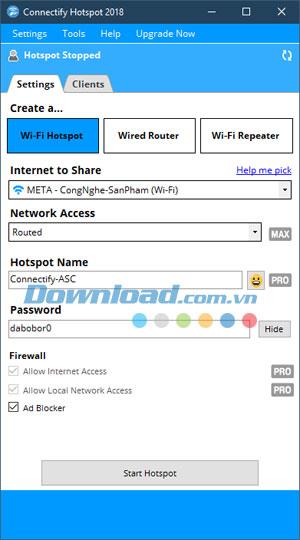
上部には、接続されているデバイスの数、パスワードがプレーンテキストで表示されます(横に非表示にするオプションもあります)。また、ポイントの現在のステータスも表示されます。 Wi-Fiにアクセスします。すべての機能を備えたシンプルなアプリを選択して、要点に直行します。
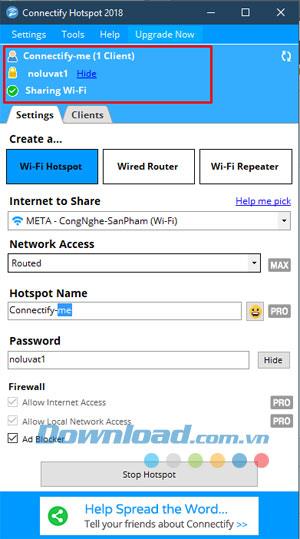
Connectify Hotspotを使用すると、WindowsコンピューターでWi-Fiホットスポットを簡単に作成できます。ただし、アプリが提供する一部のオプションの使用方法を理解するのに問題がある場合は、アプリに役立つガイドが組み込まれていることを知って喜んでいます。たくさん。
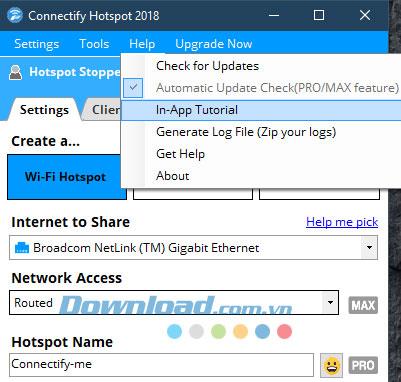
このチュートリアルでは、Connectifyを使用してWi-Fiアクセスポイントを作成するプロセス全体と、それに接続されたデバイスを処理する方法について説明します。
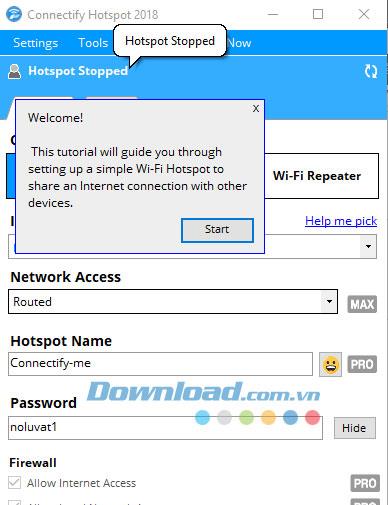
アプリケーションは非常に機能が豊富で、アクセスポイントを好きなようにカスタマイズするための多くのオプションがあります。2つのメインタブに分かれています。
Connectifyで実行できることはすべて[設定]タブにあります。このアプリケーションでは、3つの異なる操作モードを使用できます。それぞれのモードは、遭遇する状況に応じて非常に役立ちます。
WiFiホットスポットを作成する
Connectify Hotspotを使用してWi-Fiアクセスポイントを簡単に作成できます。通常の使用例にはいくつかのオプションしかないため、何も変更する必要はありません。Connectify Hotspotを使用してWi-Fiホットスポットを作成するには、「ホットスポットを開始」ボタンをクリックするだけの1つの操作が必要です。もちろん、必要に応じて、次のような他のオプションを少しいたずらすることもできます。
共有するインターネット:これは、Wi-Fiアクセスポイントを介して共有するネットワークインターフェースの名前です。通常、これはコンピューターが接続されているWi-Fiネットワークの名前になります。
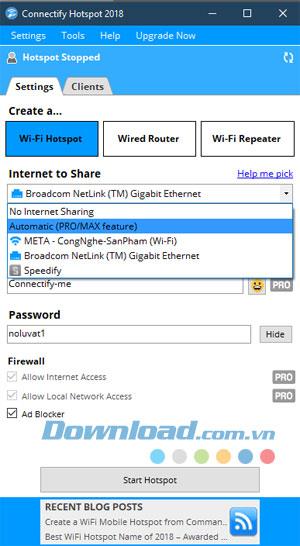
ネットワークアクセス:設定できるネットワークアクセスには、ルーテッドとブリッジドの 2種類があります。ブリッジネットワークは、ネットワークソース(通常はルーター)に直接接続した場合に表示されますが、ルーテッドは、アクセスポイントに接続されているすべてのデバイスがコンピューター自体に接続しているように見えますが、ルーター。
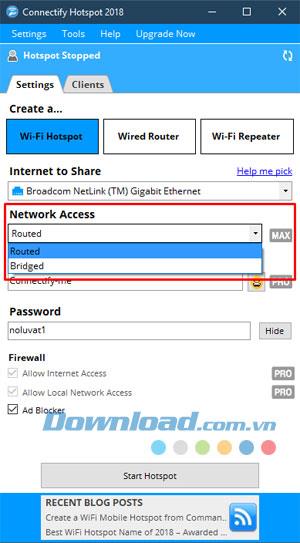
ホットスポット名:Wi-Fiネットワークの検索デバイスに表示されるWi-Fiホットスポットの名前。興味深いことに、Connectify HotspotではHotspot Nameで絵文字を使用できます。
パスワード:権限のないユーザーがネットワークに接続するのを防ぐWi-Fiアクセスポイントのセキュリティキー。
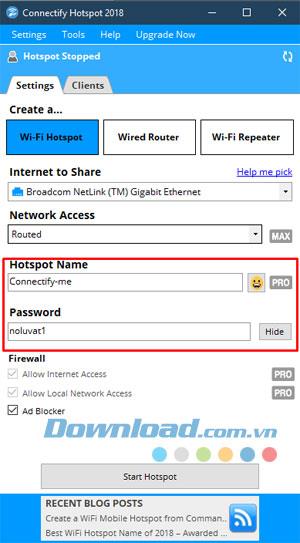
すべての設定が完了したら、[ホットスポットを開始]をクリックして、Wi-Fi経由でコンピューターネットワークの共有を開始します。有線ルーターとWi-Fiリピーターの機能については、使用するにはProパックにアップグレードする必要があります。
ファイアウォール
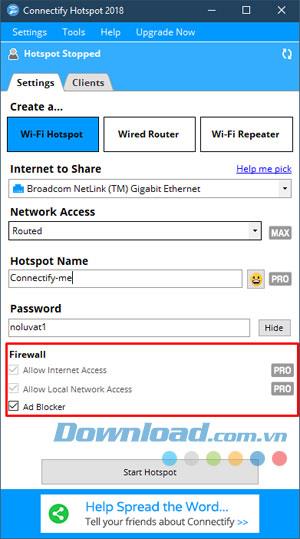
Connectify Hotspotが提供するすべての機能に共通する機能はファイアウォールです。アプリケーションに組み込まれたファイアウォールオプションにより、Connectifyがアクセスポイント、イーサネット、またはリピーターとしてネットワークを共有する方法のさまざまな側面を制御できます。ユーザーがアクセスポイントに接続してインターネット、イントラネットにアクセスできるようにするかどうか、およびAdBlockerを有効にするかどうかを選択できます。
Connectify Hotspotの[Clients]タブでは、どのユーザーがWi-Fiアクセスポイントに接続しているかを確認できます。また、デバイスで「キック」などのさまざまなアクションを実行できます。ログアウトします。[ クライアント ]タブで、ローカルアクセスやインターネットアクセスを無効にしたり、IPアドレスなどを設定したりすることもできます。
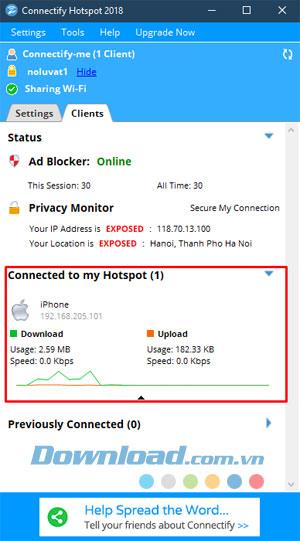
任意のユーザー(アクティブユーザーまたは以前のユーザー)をクリックするだけで、ユーザーが使用したデータ量を確認できます。ユーザーを右クリックしてデバイスの名前を変更/削除したり、インターネットアクセスを無効にしたりすることもできます...
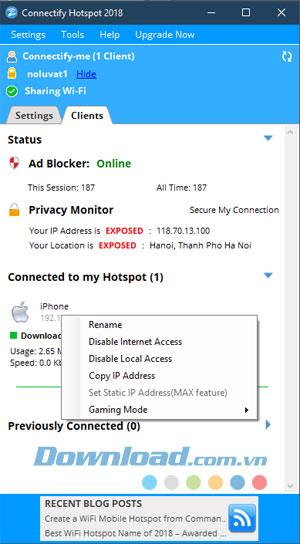
[クライアント]画面には、広告ブロッカーなどのさまざまなステータスも表示されます。[ クライアント]画面でAdBlockerステータスをクリックするだけで、オンラインと無効を切り替えることができます。広告ブロッカーを使用すると、ホットスポットに接続されたクライアントデバイスは、広告を表示するモバイルアプリケーションを使用している場合でも、広告なしでインターネットを体験できます。
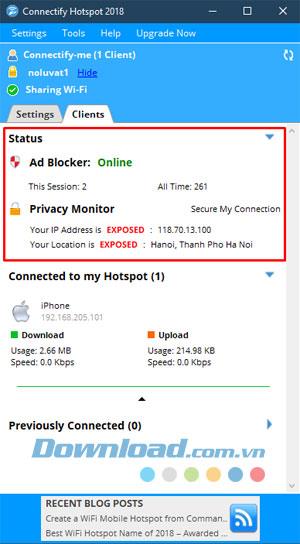
すぐ下にプライバシーモニターがあります。プライバシーモニターは、ユーザーの場所とIPアドレスがネットワークに公開されているかどうかを通知します。
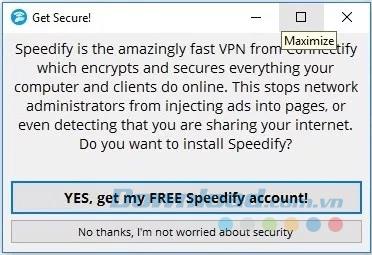
最初のメニューは[設定 ]です。このメニューでは、表示する関連項目を選択し、使用時にソフトウェアのいくつかの操作を自動的に設定できます。具体的には:
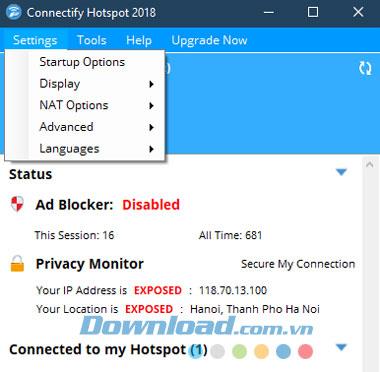
2つ目はメニューツールです。このメニューでは、ソフトウェアライセンスをアクティブ化するためのツールは2つしかありません。2つ目は、マシンの[ネットワーク]オプションを開くことです。[ネットワーク接続]メニューから、コンピューターの[ネットワーク接続]テーブルが表示されます。
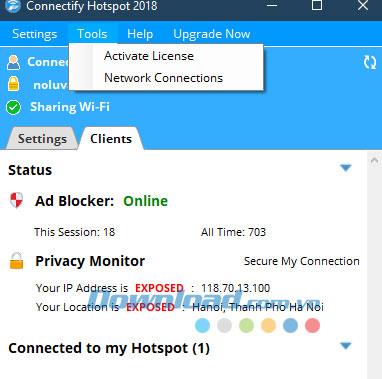
最後に、メニューのヘルプやさんアップグレードヘルプ]メニューには以下のツールを持つことになりますしながら、今のメニューをアップグレードするには、Pro版とは別のアップグレードです。
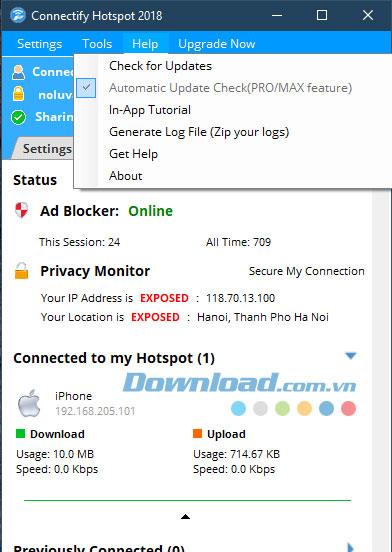
パフォーマンスと信頼性に関しては、Connectifyはあなたを失望させません。アプリケーションは完璧に機能し、使いやすさも兼ね備えているため、あらゆる状況に最適です。WindowsコンピューターでWi-Fiアクセスポイントを作成すると、他のすべてのデバイスをコンピューターが共有するネットワークに簡単に接続でき、すべてが機能します。
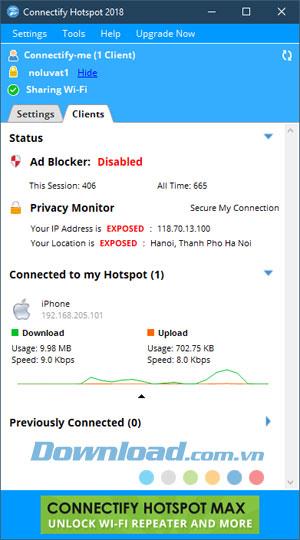
Connectify Hotspotは、世界中の誰もが主要なコンピューター言語として英語を使用しているわけではないことを明確に理解しており、これまで、このアプリは10の言語(英語を含む)をサポートしています。Connectifyナレッジベースは、近い将来により多くの言語が追加されることを約束しています。これは間違いなく素晴らしいことです。これまで、Connectify Hotspotは次の言語をサポートしています。
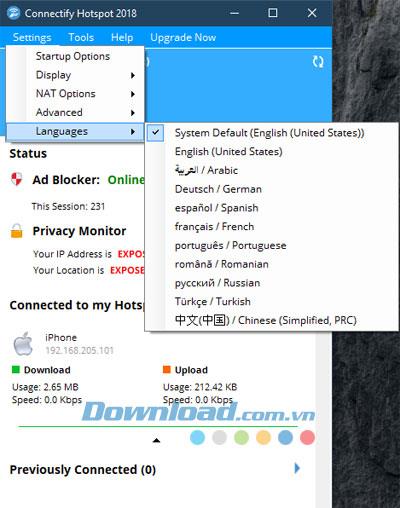
Connectify Hotspotは、間違いなく、WindowsコンピューターでWiFiホットスポットを作成するために使用できる最高のソフトウェアの1つです。それだけでなく、このアプリでは、イーサネットを介してインターネットを共有したり、コンピューターをWi-Fiリピーターとして使用してルーターの範囲を拡張したりすることもできます。Wi-Fiネットワークを他のデバイスと共有することにのみ関心がある場合は、無料バージョンのConnectifyを簡単に使用できますが、3G / 4Gネットワークを共有できないなどの制限があります。
最後に、コンピューターのアクセスポイントとWi-Fiネットワークを共有するための迅速、簡単、かつ信頼性の高い方法を探しているなら、Connectify Hotspotは間違いなく素晴らしい選択です。設定したすべての基準を満たしています。
Samsung の携帯電話で Galaxy AI を使用する必要がなくなった場合は、非常に簡単な操作でオフにすることができます。 Samsung の携帯電話で Galaxy AI をオフにする手順は次のとおりです。
InstagramでAIキャラクターを使用する必要がなくなったら、すぐに削除することもできます。 Instagram で AI キャラクターを削除するためのガイドをご紹介します。
Excel のデルタ記号 (Excel では三角形記号とも呼ばれます) は、統計データ テーブルで頻繁に使用され、増加または減少する数値、あるいはユーザーの希望に応じた任意のデータを表現します。
すべてのシートが表示された状態で Google スプレッドシート ファイルを共有するだけでなく、ユーザーは Google スプレッドシートのデータ領域を共有するか、Google スプレッドシート上のシートを共有するかを選択できます。
ユーザーは、モバイル版とコンピューター版の両方で、ChatGPT メモリをいつでもオフにするようにカスタマイズすることもできます。 ChatGPT ストレージを無効にする手順は次のとおりです。
デフォルトでは、Windows Update は自動的に更新プログラムをチェックし、前回の更新がいつ行われたかを確認することもできます。 Windows が最後に更新された日時を確認する手順は次のとおりです。
基本的に、iPhone で eSIM を削除する操作も簡単です。 iPhone で eSIM を削除する手順は次のとおりです。
iPhone で Live Photos をビデオとして保存するだけでなく、ユーザーは iPhone で Live Photos を Boomerang に簡単に変換できます。
多くのアプリでは FaceTime を使用すると SharePlay が自動的に有効になるため、誤って間違ったボタンを押してしまい、ビデオ通話が台無しになる可能性があります。
Click to Do を有効にすると、この機能が動作し、クリックしたテキストまたは画像を理解して、判断を下し、関連するコンテキスト アクションを提供します。
キーボードのバックライトをオンにするとキーボードが光ります。暗い場所で操作する場合や、ゲームコーナーをよりクールに見せる場合に便利です。ノートパソコンのキーボードのライトをオンにするには、以下の 4 つの方法から選択できます。
Windows を起動できない場合でも、Windows 10 でセーフ モードに入る方法は多数あります。コンピューターの起動時に Windows 10 をセーフ モードに入れる方法については、WebTech360 の以下の記事を参照してください。
Grok AI は AI 写真ジェネレーターを拡張し、有名なアニメ映画を使ったスタジオジブリ風の写真を作成するなど、個人の写真を新しいスタイルに変換できるようになりました。
Google One AI Premium では、ユーザーが登録して Gemini Advanced アシスタントなどの多くのアップグレード機能を体験できる 1 か月間の無料トライアルを提供しています。
iOS 18.4 以降、Apple はユーザーが Safari で最近の検索を表示するかどうかを決めることができるようになりました。













